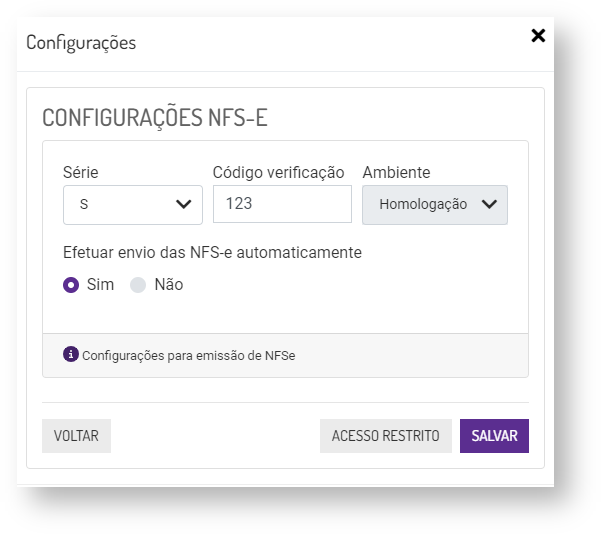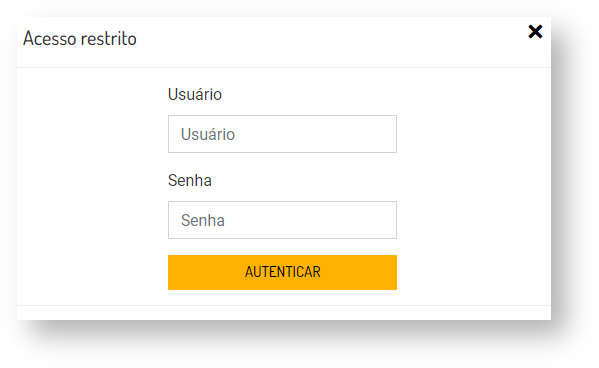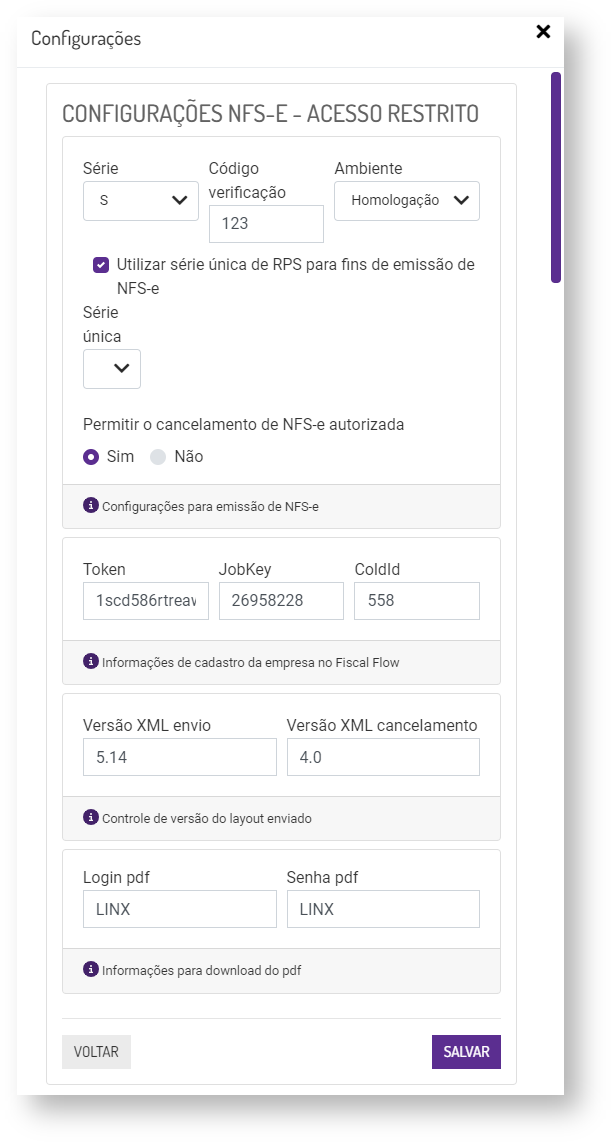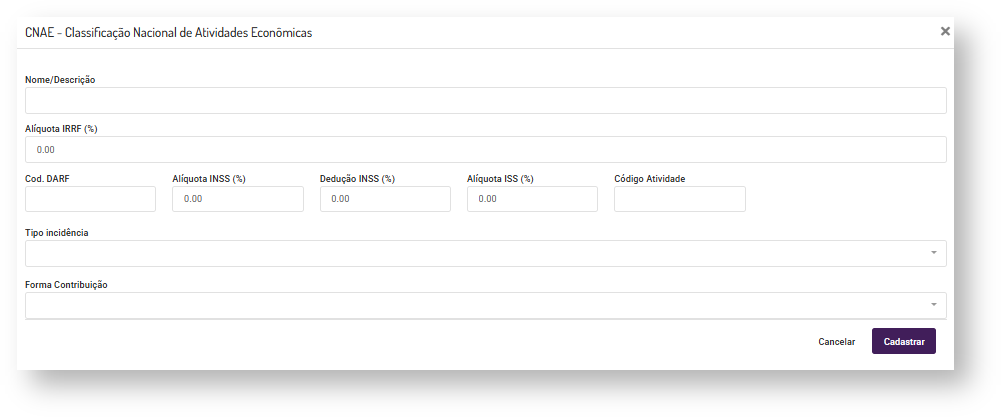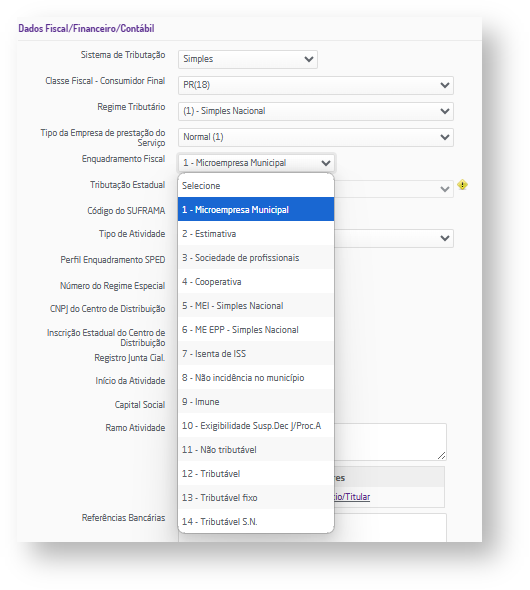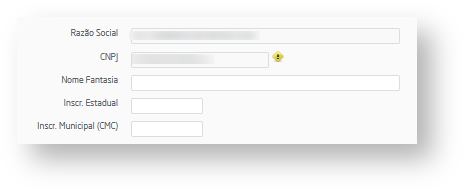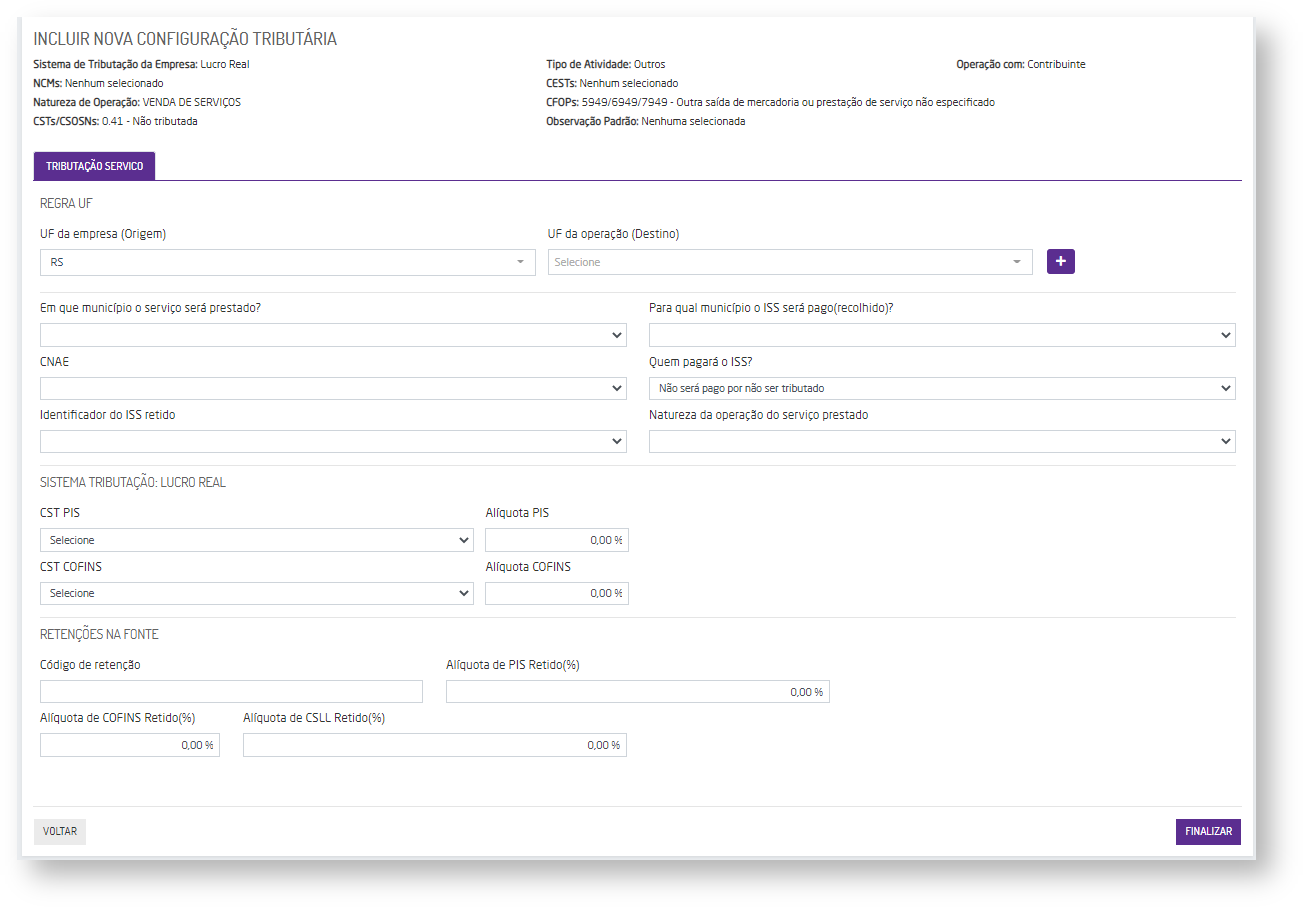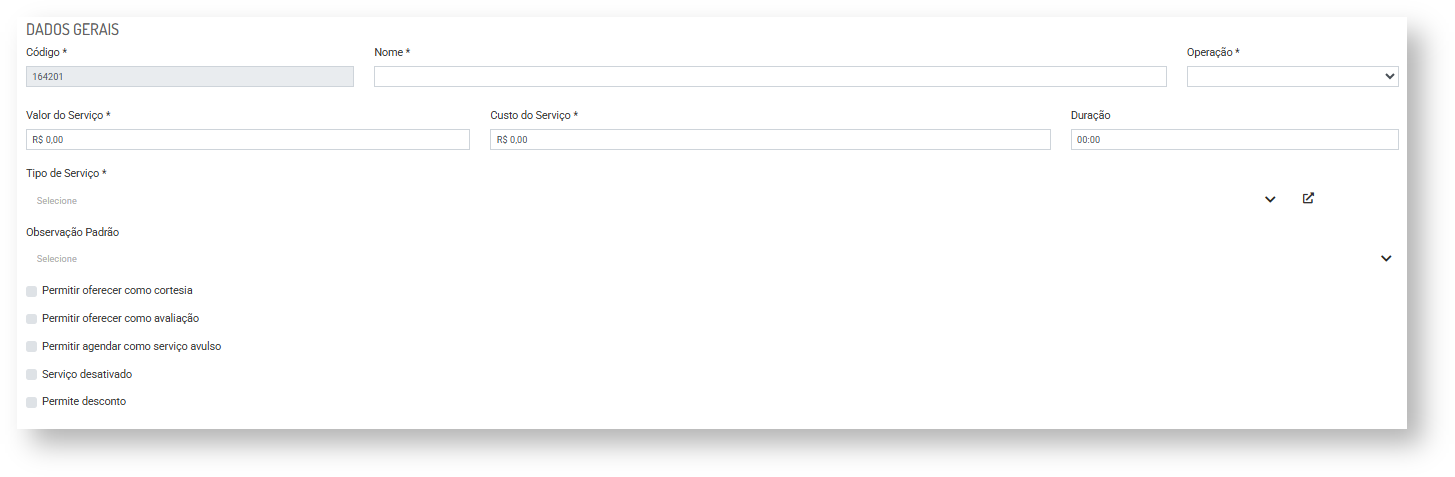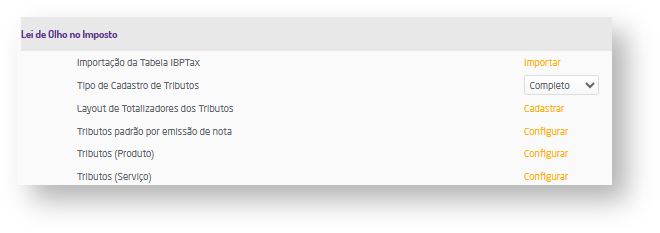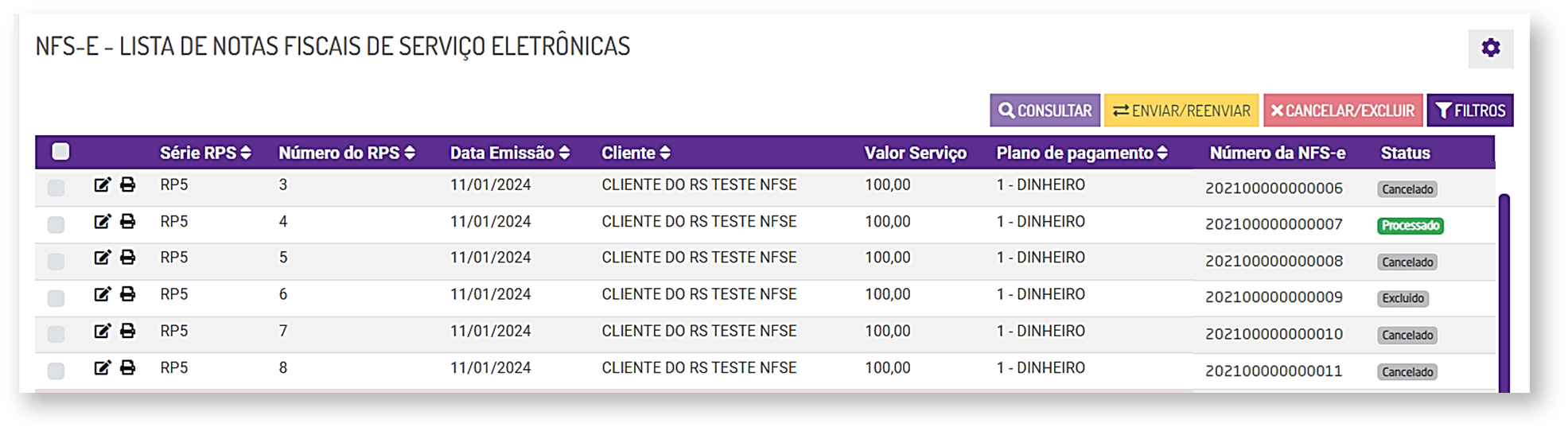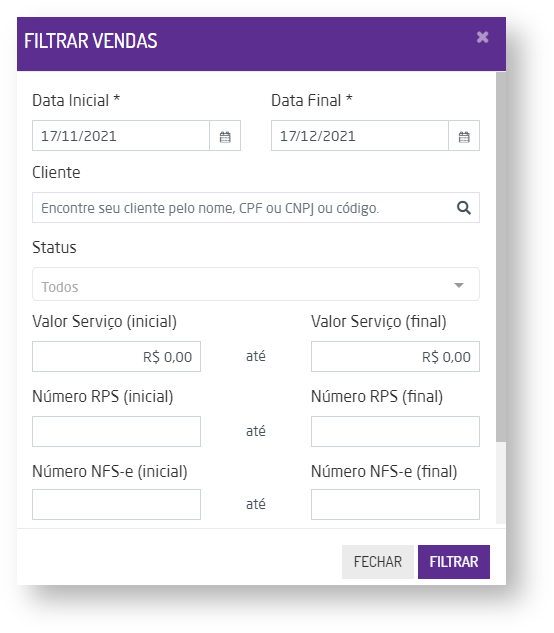A Nota Fiscal de Serviços Eletrônica (NFS-e) é um documento eletrônico, gerado para formalizar as transações de prestações de serviços dentro dos municípios, e controlar a arrecadação de impostos pelas prefeituras.
Ou seja, a NFS-e relaciona-se à venda de serviços, possuindo layouts e informações diversificadas de acordo com as exigências de cada prefeitura e do tipo do serviço.
No Microvix, é possível gerar as NFS-es através da conversão dos RPSs (Recibo Provisório de Serviços) gerados pelo POS ou Venda Fácil.
Contratação
Para que este recurso seja disponibilizado em sua empresa, é necessário realizar a contratação da rotina juntamente com o Comercial. Após contratação, o módulo será ativado em sua loja.
Acessando a Rotina
Após a contratação comercial do módulo é possível liberar as seguintes permissões de usuário, conforme as funções que serão executadas por cada colaborador da loja:
- Em Empresa > Segurança > Configurar Usuários > Grupo NFS-e > Subgrupo Permissões Gerais do Grupo NFS-e deve estar habilitada a permissão:
- Em Empresa > Segurança > Configurar Usuários > Grupo NFS-e > Subgrupo Fluxos da NFS-e liberar as permissões abaixo conforme necessidade:
- Editar RPS
- Envio/Reenvio e Consulta de RPS
- Excluir PRS e Cancelar NFS-e
Tendo as permissões basta acessar: NFS-e > Painel NFS-e
Configurações necessárias
Configuração da Rotina
Configuração da Rotina
Antes de realizar o uso desta rotina, será necessário realizar algumas configurações através do ícone de  , disponível na parte superior direita do painel (menu do ERP > NFS-e > Painel NFS-e):
, disponível na parte superior direita do painel (menu do ERP > NFS-e > Painel NFS-e):
- Série: Serão listadas as séries cadastradas em Faturamento > Cadastros Auxiliares > Série Própria com o modelo Nota Fiscal de Serviço Eletrônica e que estejam disponíveis para empresa em questão;
- Ambiente e demais configurações: O ambiente (produção ou homologação) deverá ser configurado internamente pela pessoa responsável do Microvix pela implantação do módulo, assim como as demais informações que estão disponíveis em 'ACESSO RESTRITO'.
- Efetuar envio das NFS-e Automaticamente: Com este parâmetro se configura o envio das NFS-es de maneira automática, no intervalo de 1 em 1 hora.
- Neste caso, ocorre o envio das NFS-es, independentemente de o checkbox da lista das NFS-es estar marcado ou não.
- Esse recurso já vem habilitado por padrão, sendo necessário desmarcar, caso não queira o envio automático de NFS-e.
- Após marcar este parâmetro, o envio automático será realizado toda vez que a rotina for iniciada.
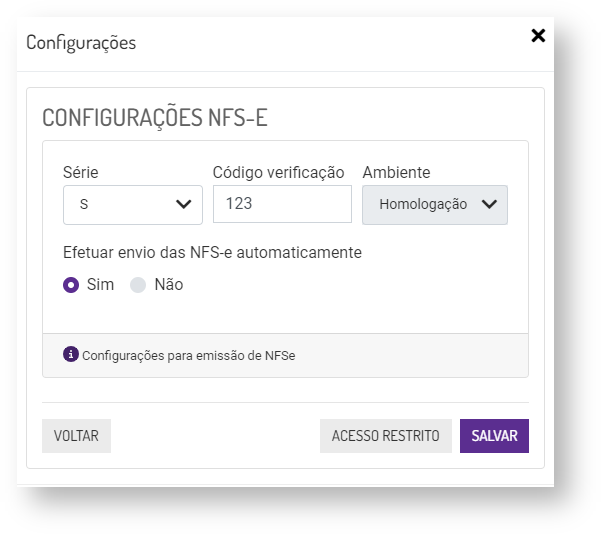
Configuração Acesso Restrito
Para realizar as configurações de acesso restrito é necessário entrar em contato com o seu Gerente de Contas.
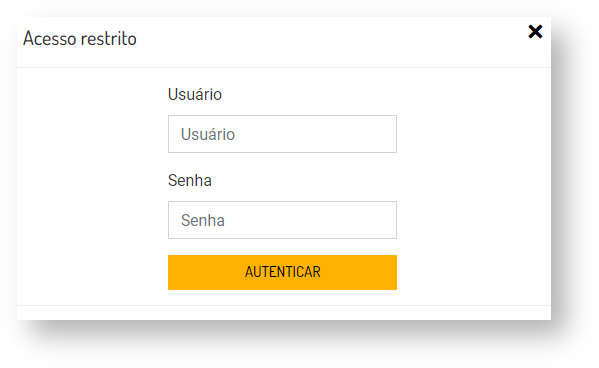
Com a autenticação aprovada do Gerente, ele poderá definir as seguintes configurações:
- Série:
- Código verificação:
- Ambiente:
- Utilizar série única de RPS para fins de emissão de NFS-e: quando este parâmetro for marcado será gerada uma série única do RPS para a emissão de uma NFS-e. Ao marcá-lo, será exibido um novo campo para selecionar qual será a série única;
- Série única:
- Permitir o cancelamento de NFS-e autorizada: este parâmetro irá definir que uma NFS-e autorizada poderá ser cancelada/excluída;
- Token:
- JobKey:
- Coldld:
- Versão XML envio:
- Versão XML cancelamento:
- Login pdf:
- Senha pdf:
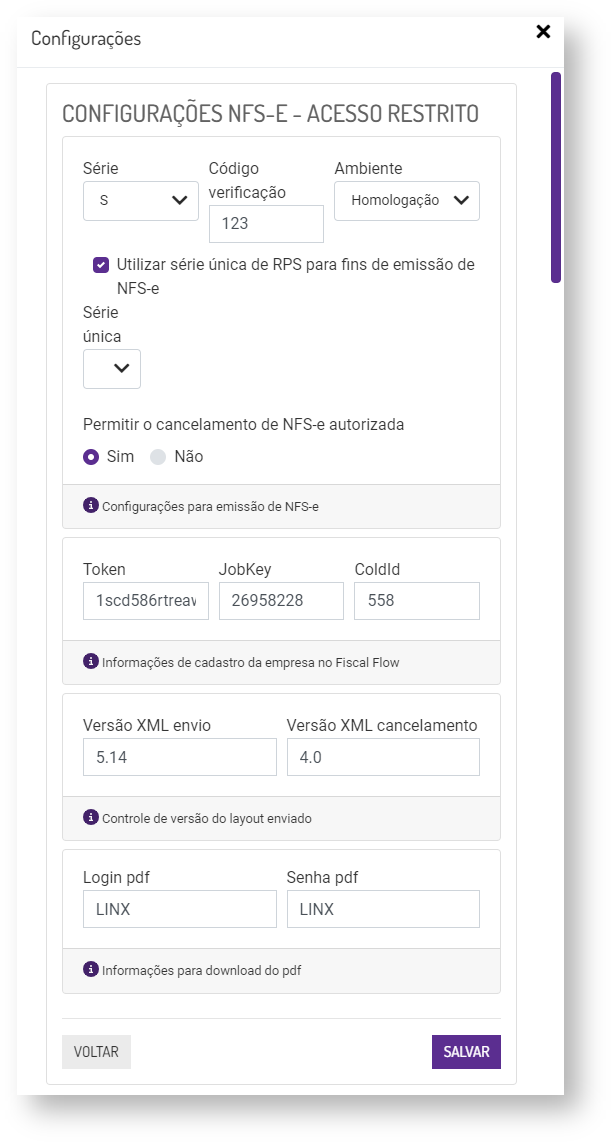
Configurações dos Serviços
Configuração dos Serviços
Para gerar uma NFS-e é necessário que os serviços prestados estejam devidamente cadastrados e configurados no sistema, portanto:
Cadastro de CNAE
Serviços (Novo) > Cadastros Auxiliares > CNAE (Novo). É neste cadastro que são informadas as alíquotas das retenções de IRRS e INSS e também a alíquota de ISS. Os campos de Cod. Atividade e Tipo Incidência serão necessários para geração da NFS-e.
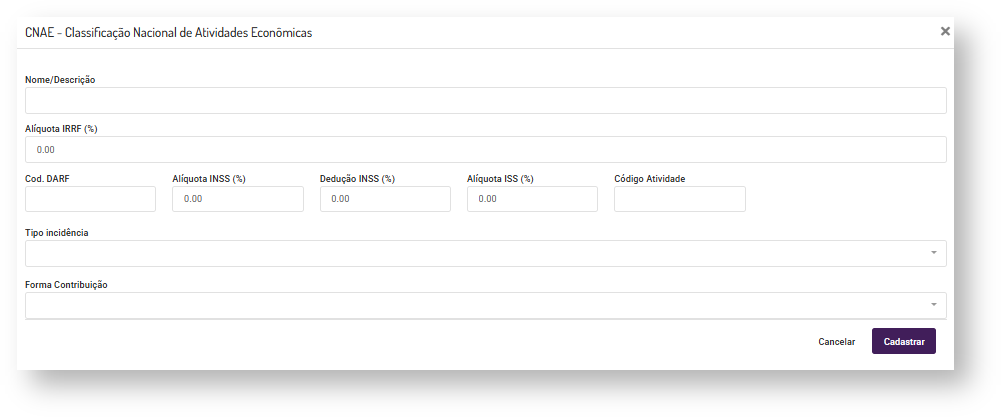
Enquadramento fiscal
Lembre-se de preencher o campo "Enquadramento fiscal", localizado em Empresa > Dados da empresa > Dados Fiscal/Financeiro/Contábil.
- Caso o campo não seja preenchido corretamente, poderá gerar rejeições após a emissão de uma RPS.
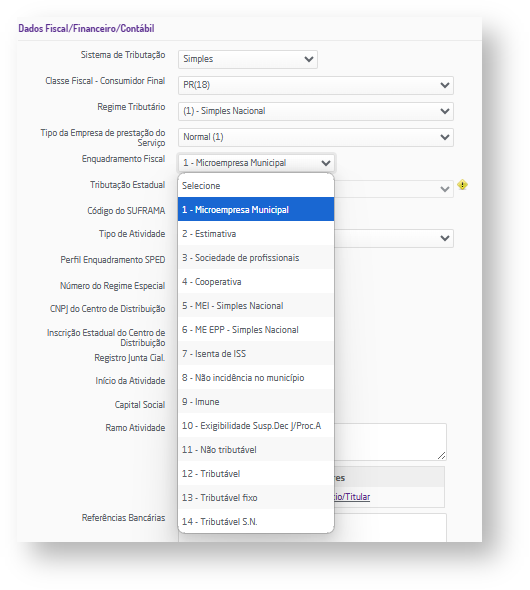
Inscrição Municipal
- Caso o campo não seja preenchido corretamente, poderá gerar rejeições após a emissão de uma RPS. Para configurar, acesse Empresa > Dados da empresa.
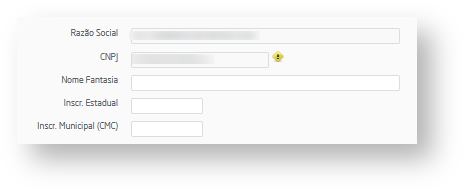
Configuração Tributária
Para criar uma nova Configuração Tributária para os serviços que serão prestados acesse: Suprimentos > Estoque > Cadastros Auxiliares > Gestor Tributário > INCLUIR CONFIGURAÇÕES , marcar a opção "Configuração para serviço" e inclua uma regra para a UF da empresa e do cliente para qual será prestado o serviço.
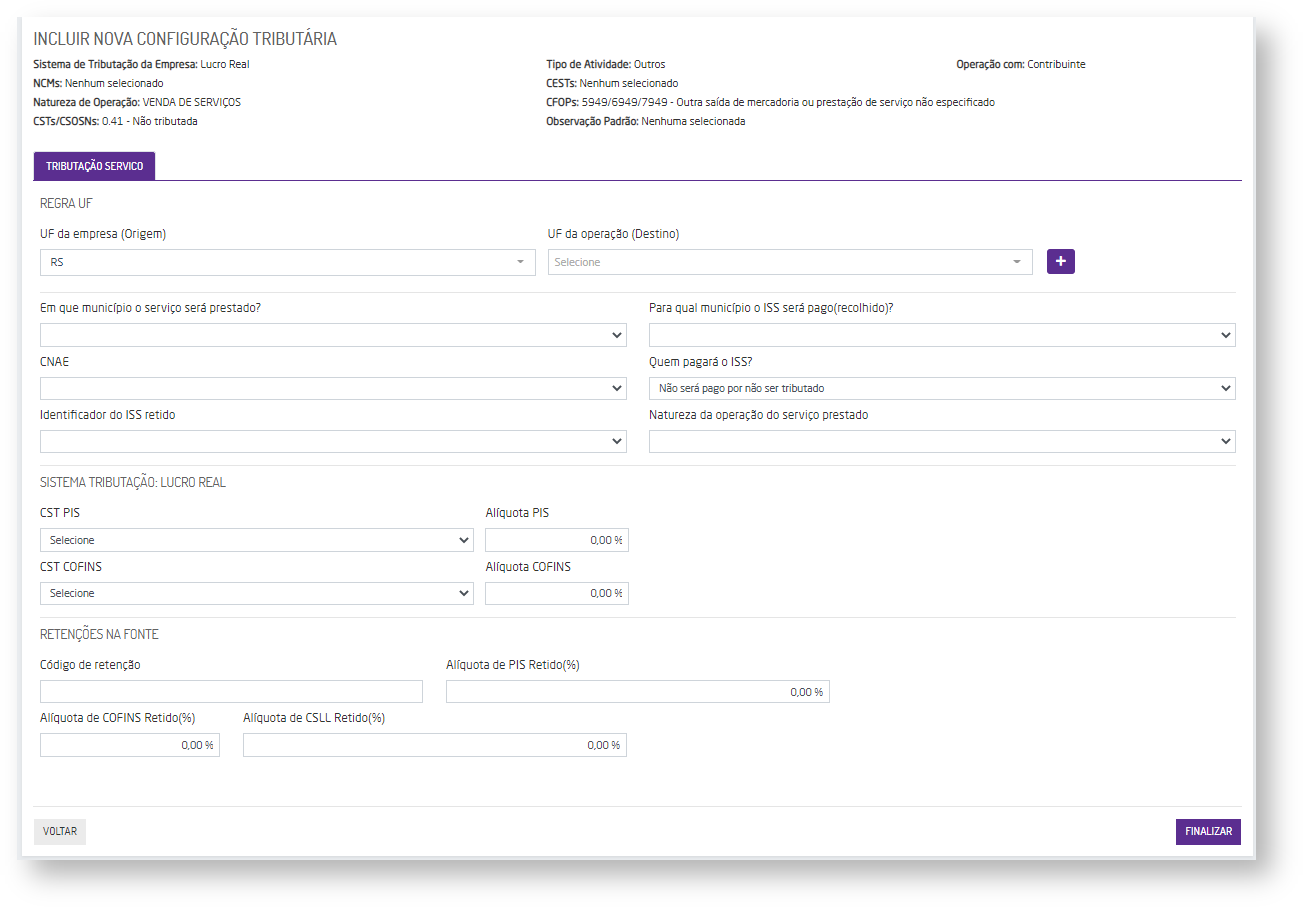
Caso a empresa já tenha uma Configuração Tributária para os serviços, basta utilizar a opção 'VISUALIZAR OU ALTERAR CONFIGURAÇÕES' e preencher os mesmos campos citados acima. Os campos deverão ser preenchidos conforme orientação da contabilidade da loja e das exigências do município em questão.
Cadastro de Serviço
Serviços (Novo) > Cadastros Auxiliares > Serviços (Novo). Cadastrar os serviços que serão prestados pela loja:
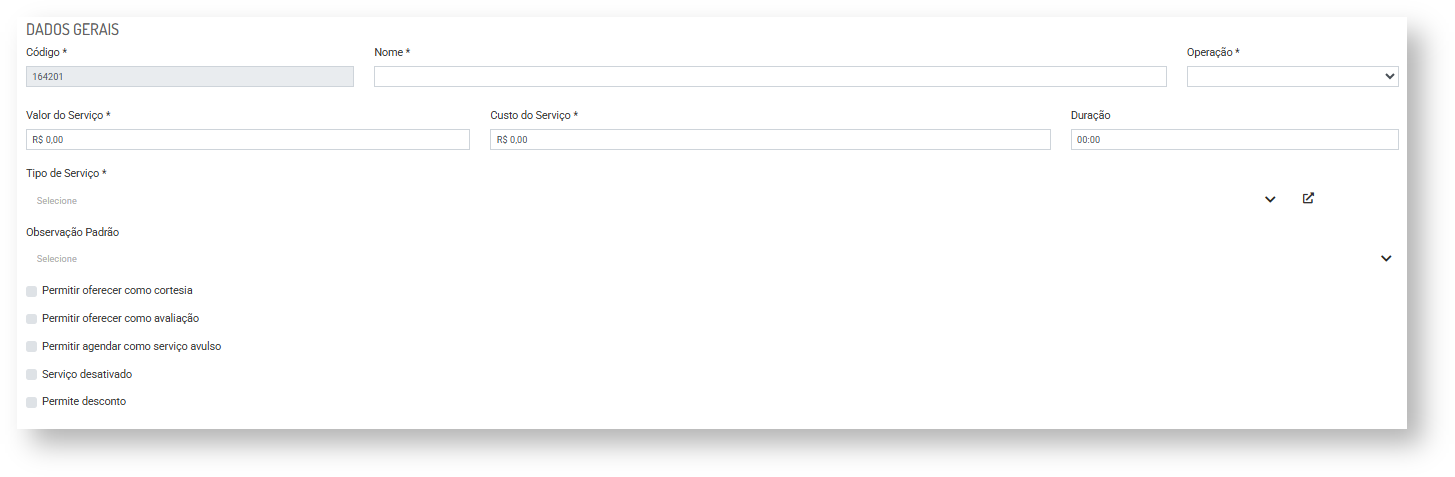
- Config. Tributária: selecione a configuração que possui o CNAE relativo a este serviço;
- Código LC116/03: informar o código do serviço existente na Lei Complementar 116/03
- Código de tributação no Município: informar o código que representa o serviço no município do prestador;
- Código NBS: informar o código da NBS - Nomenclatura Brasileira de Serviços
Lei de Olho no Imposto
Após realizar o cadastro de todos os serviços, acessar a rotina da "lei de olho no Imposto" e atualizar a planilha para tributação, repetir o processo sempre que cadastrar um novo serviço com um novo código NBS.
- Empresa > Parâmetros Globais > Faturamento > Gerais;
- Importação da Tabela IBPTax > Importar
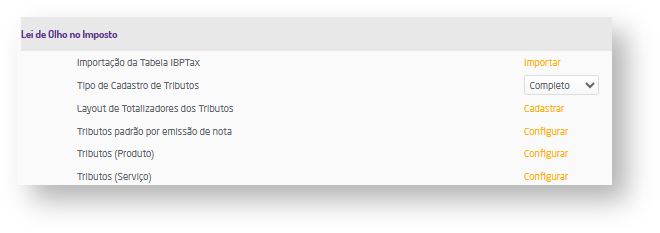
Clique em "Importar Serviços"

Caso queira conferir, acesse Tributos (Serviço) > Configurar

Configurações para gerar o RPS (Recibo Provisório de Serviço)
Para gerar uma NFS-e no Microvix é necessário primeiramente registrar a prestação do serviço através da emissão de um Recibo Provisório de Serviço, também chamado de RPS.
Atualmente é possível emitir RPS tanto pelo Venda Fácil como pelo POS.
Para isso basta ativar o recurso, conforme descrito abaixo:
Habilitar Serviço no Venda Fácil
No Venda Fácil > Menu Configurações > Preferências da Loja > Marcar a opção "Realiza Venda de Serviços". Tendo este parâmetro ativo e a Natureza de Operação e série devidamente configurados, na tela de venda, basta inserir um serviço e realizar o processo de finalização normalmente.
- Quando o sistema identificar se foi inserido um serviço, ao invés de gerar uma nota fiscal ele gerará um RPS com a série a natureza de operação que foi configurada para venda de serviço.
- Após inserir um serviço não será possível inserir um produto.
- Não será permitida a inserção de serviços com códigos LC116/03 diferentes, visto que cada NFS-e só pode ter um único código de serviço.
Habilitar Serviço no POS
Para habilitar este recurso no POS é necessário entrar em contato com o suporte técnico.
Gerar o RPS - Recibo Provisório de Serviço
Tendo este recurso ativado, na tela de venda, basta inserir um serviço e realizar o processo de finalização normalmente. Quando o sistema identificar se foi inserido um serviço, ao invés de gerar uma nota fiscal ele irá gerar um RPS. O sistema utilizará a série que ele encontrar cadastrada no cadastro de série própria, que esteja vinculada ao modelo Recibo Provisório de Serviço.
Após inserir um serviço não será possível inserir um produto.
Não será permitida a inserção de serviços com códigos LC116/03 diferentes, visto que cada NFS-e só pode ter um único código de serviço.
Painel NFS-e - Convertendo a RPS em NFS-e
Tendo o módulo NFS-e contratado, as RPSs emitidas pelo POS ou pelo Venda Fácil serão apresentados no Painel abaixo, de forma que seja possível gerenciá-los, identificando se todos foram enviados para prefeitura e se foram devidamente convertidos em NFS-e.
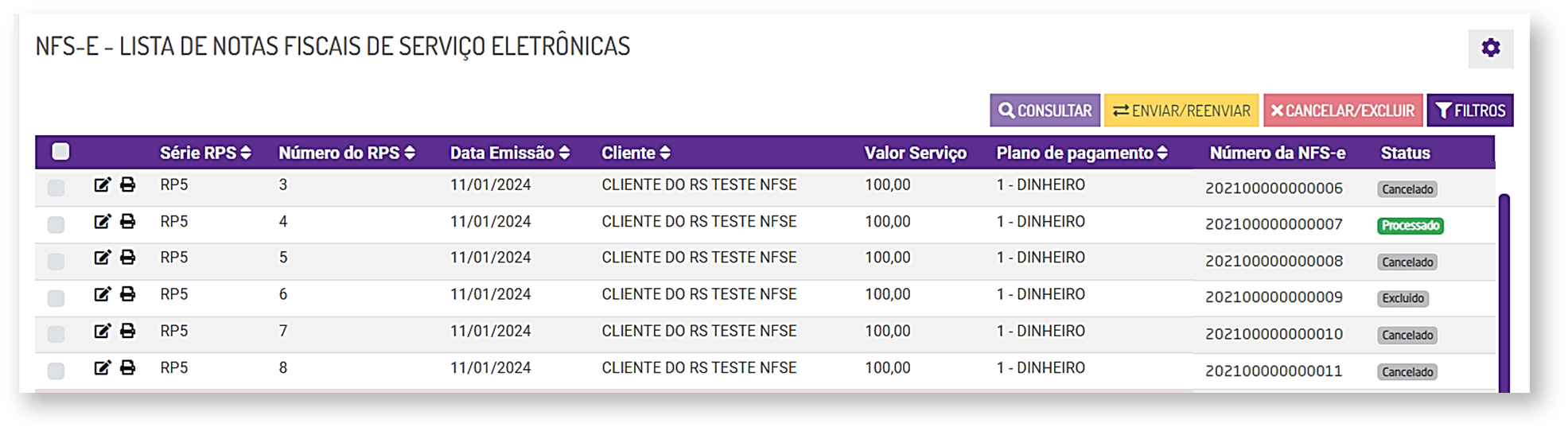
A rotina irá enviar e consultar as RPS automaticamente de uma em uma hora, mas ainda assim será possível fazer este processo de envio e consulta manualmente. Portanto, ao selecionar um ou mais RPS na listagem, será possível realizar algumas ações na tela:
Consultar
Selecionando qualquer RPS da listagem que esteja com o status "Com Erros" e/ou "Em Processamento" e clicando na opção "Consultar" será possível consultar o status do RPS de forma manual.
Enviar/Reenviar
Selecionando um ou mais RPS que esteja com o status "Com Erros" e/ou "Pendente de Envio" e clicando na opção "Enviar/Reenviar" será possível enviar ou reenviar o RPS para a prefeitura.
Visualizar/Editar - Ícone 
Através desta opção será possível visualizar e editar uma RPS que ainda não tenha sido convertida em NFS-e.
O ícone  levará você diretamente para o cadastro que poderá ser ajustado.
levará você diretamente para o cadastro que poderá ser ajustado.
Em "Outras Informações" você tem a possibilidade de editar os dados diretamente nessa tela, atualizando automaticamente a Config. Tributária do serviço.

Imprimir NFS-e/RPS - Ícone 
Através desta opção será possível realizar a impressão do NFS-e ou do RPS que ainda não foi convertido em NFS-e.
Download XML - Ícone
Através desta opção será possível realizar a impressão do XML.
Cancelar/Excluir
Selecionando um ou mais RPS que esteja com o status "Pendente", "Com Erros" e/ou "Autorizada" e clicando na opção "Cancelar/Excluir" será possível cancelar ou excluir o RPS.
Filtros da listagem
Ao acessar a rotina será possível realizar uma busca mais refinada pelos RPSs através dos filtros. Ao selecionar a opção na tela inicial, os seguintes filtros estarão disponíveis:
- Data Inicial e Data Final: deverá indicar o período inicial e final de data em que foi emitido o RPS;
- Cliente: poderá definir de qual cliente deseja buscar os RPSs;
- Status: poderá escolher qual o status dos RPSs deseja visualizar na listagem;
- Valor Serviço (inicial): poderá definir o valor inicial do serviço no RPS;
- Valor Serviço (final): poderá definir o valor final do serviço no RPS;
- Número RPS (inicial): poderá informar o número inicial do RPS;
- Número RPS (final): poderá informar o número final do RPS;
- Número NFS-e (inicial): poderá informar o número inicial do NFS-e;
- Número NFS-e (final): poderá informar o número final do NFS-e;
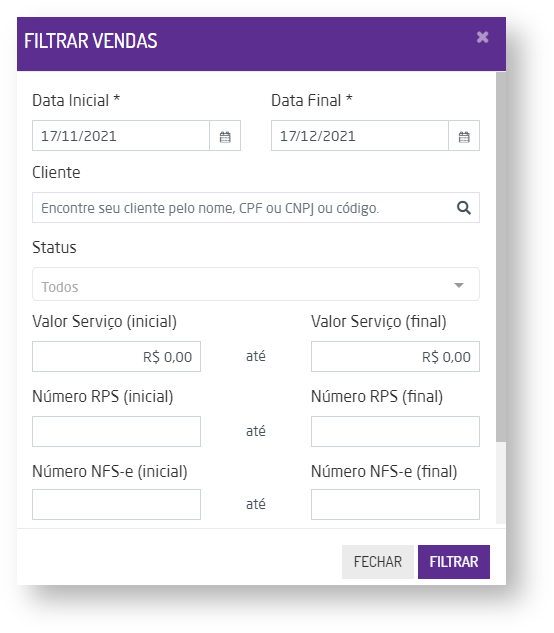
Os filtros permanecerão enquanto o usuário continuar na rotina. Caso o usuário saia da página e retorne depois, os filtros voltarão para o padrão, com o período da data de listagem de 3 meses retroativos.
Documentação interna ao responsável pela implantação do módulo: Microvix: Módulo NFS-e - Como ativar/configurar